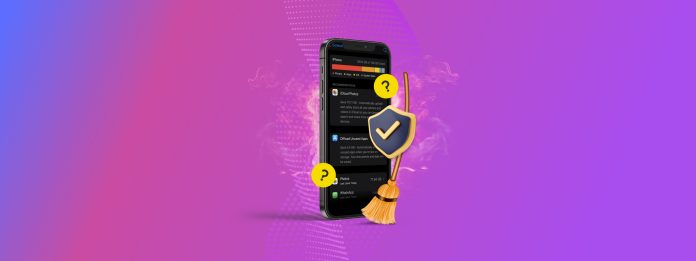
Quer saber quanto espaço de armazenamento você tem no seu iPhone, o que está ocupando mais espaço e exatamente quanto espaço diferentes tipos de dados estão usando?
Infelizmente, nem todas as informações de armazenamento estão localizadas em um só lugar, portanto, pode ser difícil ver o quadro completo se você não souber onde procurar.
Para ajudar você, fizemos um guia completo sobre como verificar a memória do iPhone usando vários métodos que, juntos, oferecem uma visão geral do espaço de armazenamento do seu dispositivo.
Índice
Diferentes Tipos de Dados e Seus Armazenamentos
Não só existem diferentes tipos de dados presentes no seu iPhone, mas também diferentes tipos de armazenamento. O problema é que, na maioria das vezes, os dados estão “espalhados” entre diferentes armazenamentos. Para ajudá-lo a desvendar essa complicada rede de informações, aqui está uma breve lista que detalha os diferentes tipos de armazenamento que você pode encontrar no seu iPhone e que tipo de dados são analisados:
Armazenamento do dispositivo local: O iOS calcula o armazenamento utilizado por aplicativos, e-mails, o app Fotos, o próprio iOS e dados do sistema. O uso total é mostrado junto ao espaço de armazenamento livre restante e ao espaço total de armazenamento no dispositivo. Veja Método 1 e Método 2.
Aplicações: Pacotes de aplicativos são conjuntos de arquivos que incluem todos os componentes necessários para que um app do iPhone funcione, como ativos como arquivos de som, arquivos de interface de usuário, etc. Arquivos baixados (por exemplo, vídeos baixados do Netflix) também estão incluídos aqui. Os pacotes de aplicativos (ou simplesmente apps) são exibidos como parte do armazenamento local do dispositivo, mas o iOS também analisa quanto espaço cada app específico usa. Veja Método 4.
Armazenamento no aplicativo: Além de seus pacotes de aplicativos, alguns apps também analisam seus dados dentro do app de forma independente (que geralmente são armazenados no servidor na nuvem do app). Exemplos de dados dentro do app são caches e arquivos menores baixados, como mensagens de chat. Veja Método 5.
iCloud: O armazenamento do iCloud é analisado separadamente do armazenamento local. Seus dados são compostos por arquivos que o usuário (e alguns aplicativos) escolheu armazenar nos servidores do iCloud, como arquivos do Drive, fotos e vídeos e arquivos relacionados a aplicativos. Veja Método 3.
Armazenamento diversificado: Tipos de dados e armazenamento caem em uma ou duas das outras categorias, mas são mostrados em um contexto específico para fins além da análise pura. Veja Método 6.
6 Maneiras de Verificar o Armazenamento em um iPhone
Nesta seção, mostraremos como verificar o uso de armazenamento em seu iPhone usando 6 métodos diferentes. Cada método mostra diferentes tipos de informações de armazenamento, então recomendamos que você experimente todos eles para obter uma visão abrangente da memória do seu dispositivo.
Método 1: Rever a Alocação Geral de Armazenamento no Menu de Armazenamento do iPhone
O menu Armazenamento do iPhone é o seu painel principal para revisar o armazenamento interno do seu iPhone. Ele identifica os tipos de dados presentes em seu telefone, como Aplicativos, Fotos e arquivos do iOS, além de calcular quanto espaço de armazenamento cada tipo de dado utiliza.
Também possui várias funcionalidades para ajudá-lo a gerenciar o armazenamento no seu iPhone (embora limitado) e você pode verificar quantos GB seu iPhone possui em geral.
Você pode encontrar o menu de Armazenamento do iPhone no aplicativo Ajustes. Veja como chegar lá:
Etapa 1: Abra o aplicativo Configurações e toque em Geral .
Passo 2: No menu Geral, selecione Armazenamento do iPhone .
Passo 3: No topo do menu Armazenamento do iPhone, você deve ver uma barra segmentada que indica como o espaço de armazenamento está alocado.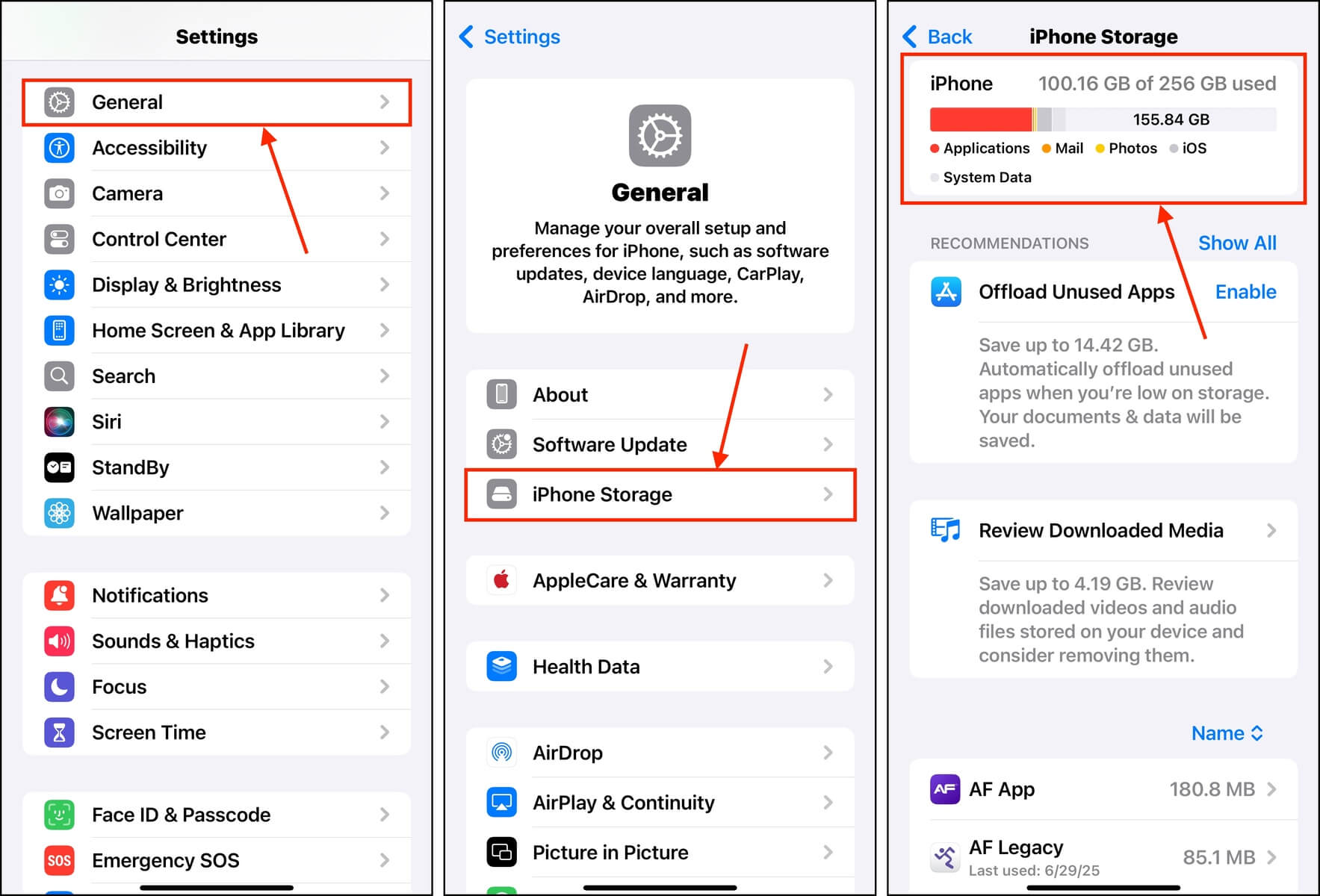
Método 2: Verificar Dados Sincronizados no Finder (ou iTunes)
Outra forma de ver o armazenamento do iPhone é sincronizá-lo com seu computador via Finder ou iTunes. Uma vez que o Finder ou iTunes lê seu iPhone, ele exibe uma barra de rastreamento de armazenamento que representa os diferentes tipos de dados em seu dispositivo e quanto espaço eles ocupam.
Comparado com a verificação de uso de armazenamento no menu Armazenamento do iPhone (Método 1), este método fornece uma visão geral “mais limpa” do armazenamento do seu dispositivo. Isso ocorre porque o processo de sincronização pode esvaziar os caches do sistema do seu iPhone antes que ele possa verificar a capacidade de armazenamento do iPhone.
Enquanto isso, o rastreador de armazenamento no menu Armazenamento do iPhone mostra o consumo de armazenamento durante o uso em tempo real (onde os caches flutuam e nem sempre se limpam a tempo).
Para uma lista completa dos diferentes tipos de dados que o Finder e o iTunes exibem na barra de rastreamento, consulte a seção Categorias de conteúdo em Página de suporte da Apple.
Aqui está como acessar o rastreador de armazenamento no Finder:
Etapa 1: Abra o Finder e conecte seu iPhone de forma segura ao seu Mac usando o cabo adequado.
Passo 2: Assim que seu iPhone aparecer na barra lateral do Finder, clique nele. Na parte inferior da janela, passe o cursor do mouse sobre as seções coloridas da barra para visualizar os diferentes tipos de dados em seu dispositivo e quanto espaço ocupam.

Método 3: Monitore o Uso do Seu Armazenamento na Nuvem no Menu de Armazenamento do iCloud
Se você tiver o iCloud ativado no seu iPhone, você terá acesso a um menu nas configurações chamado Gerenciar Armazenamento . Este menu detalha quanto espaço de armazenamento do iCloud cada aplicativo usa para seus dados no iCloud. Vamos mostrar como encontrá-lo:
Etapa 1: Abra o aplicativo Configurações.
Passo 2: Toque no seu ID Apple.
Passo 3: No menu da sua conta Apple, toque em iCloud .
Etapa 4: No topo do menu do iCloud, toque em Armazenamento .
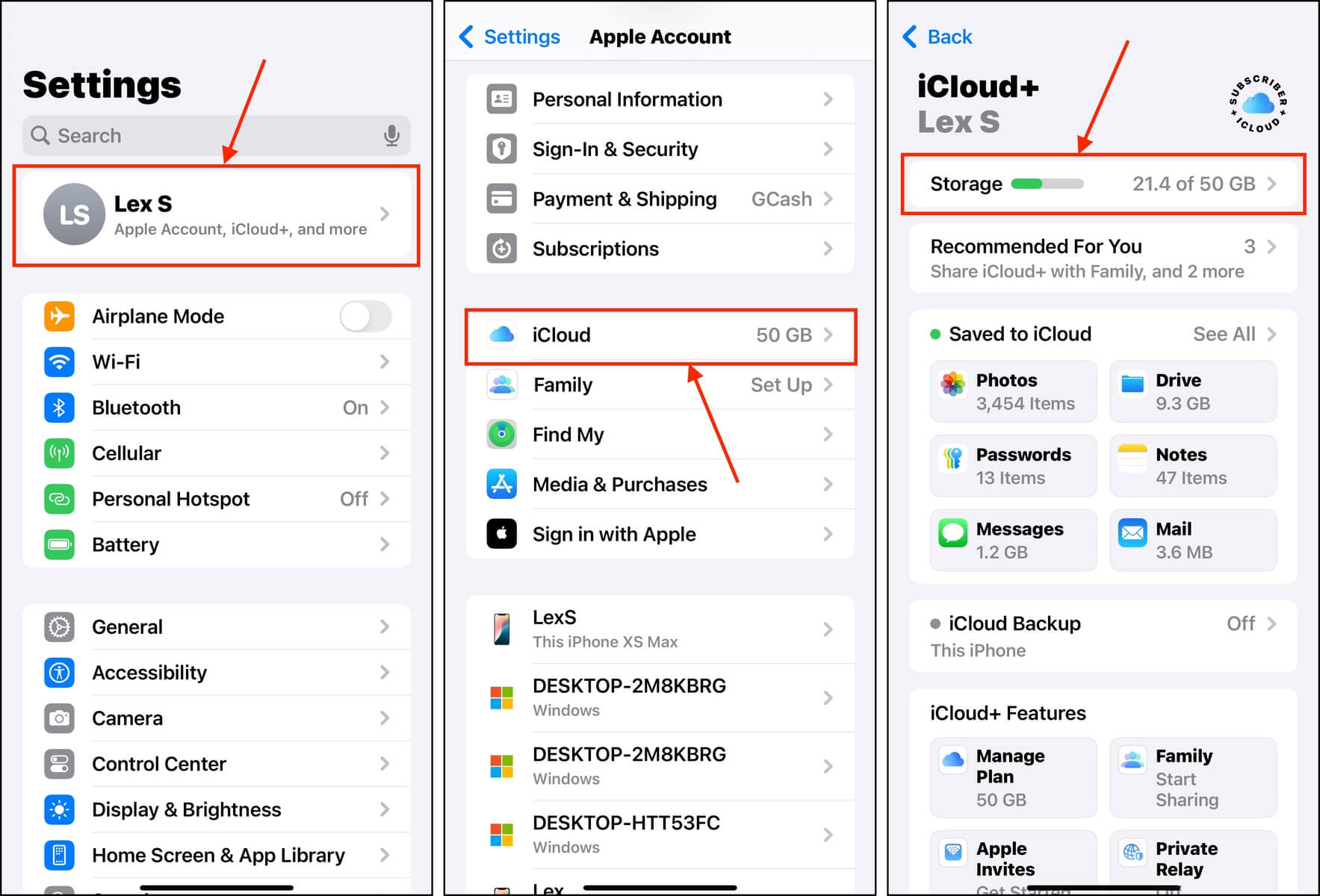
Etapa 5: Neste menu, você pode ver quanto espaço de armazenamento cada tipo de dado do iCloud utiliza. Selecione qualquer aplicativo e toque nele.
Etapa 6: Dependendo do aplicativo que você está visualizando, você verá mais detalhes sobre o consumo de armazenamento do iCloud. Por exemplo, o iCloud Fotos também informa quantas fotos e vídeos você salvou no servidor.
Método 4: Verificar Uso de Armazenamento de Dados do Aplicativo
Alguns aplicativos têm uma pegada pequena, enquanto outros podem chegar a 20GB ou mais em tamanho. Você pode descobrir facilmente quanto espaço de armazenamento cada aplicativo específico usa em seu dispositivo (bem como o tipo de dados do aplicativo que compõem esses arquivos) através do menu Armazenamento do iPhone. Aqui está como encontrar:
Etapa 1: Abra o aplicativo Configurações e toque em Geral .
Passo 2: No menu Geral, selecione i Armazenamento do Telefone .
Passo 3: Role para baixo até a lista de apps — você verá quanto espaço de armazenamento cada aplicativo está usando. Para uma visão hierárquica, você pode tocar no botão de classificação e selecionar a Tamanho opção.
Etapa 4: Toque em qualquer aplicativo para ver uma análise mais detalhada do tamanho dos dados do aplicativo.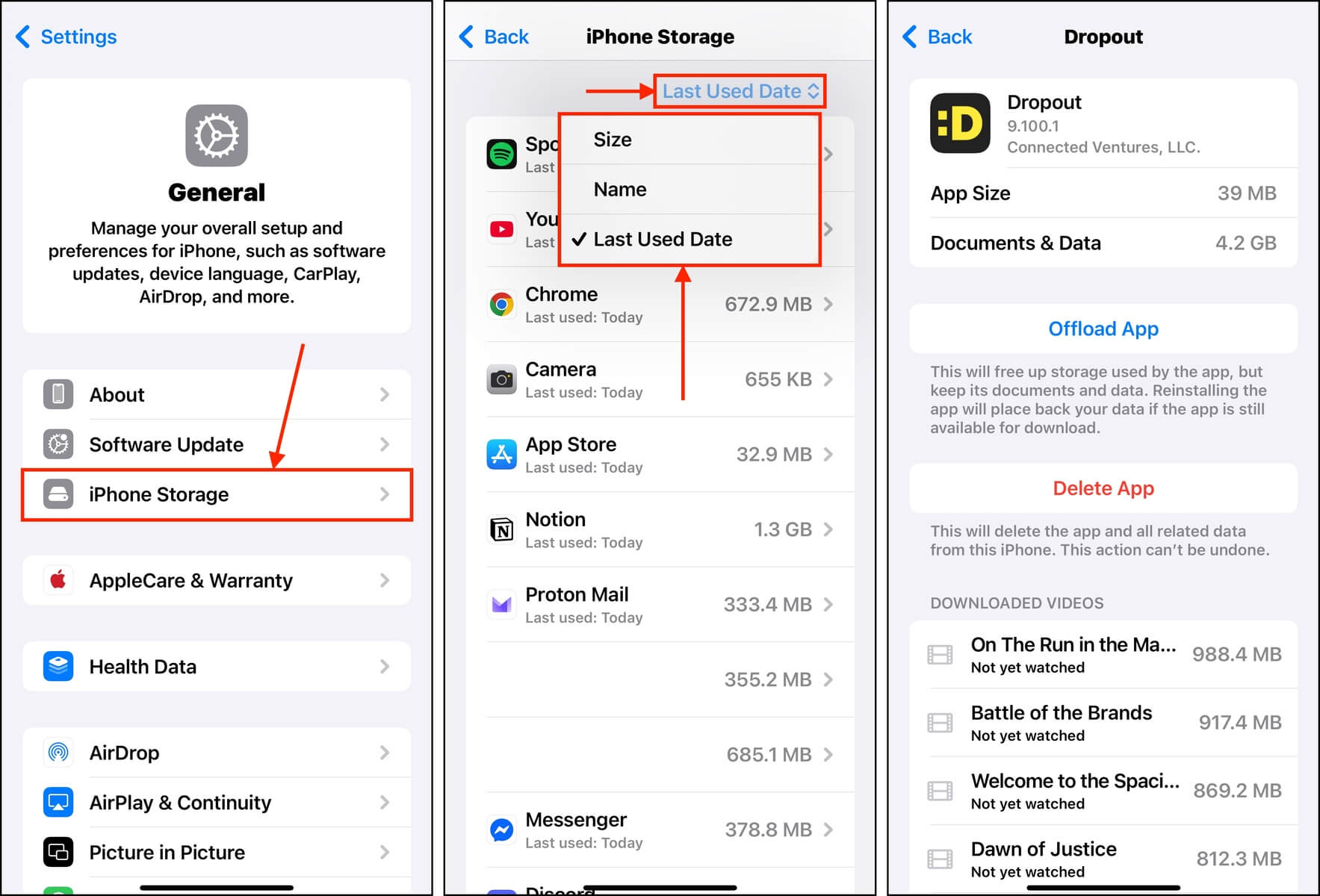
Método 5: Verifique as Configurações de Download e Armazenamento no Aplicativo
Certos aplicativos, especialmente aqueles com conteúdo para download, podem ter suas próprias ferramentas para visualizar o armazenamento no iPhone. Embora as informações de armazenamento que eles coletam geralmente sejam relevantes apenas para aquele aplicativo, ainda podem fornecer insights sobre seus hábitos de uso e como isso se traduz em consumo de armazenamento.
Por exemplo, o recurso de Uso de Armazenamento do Telegram informa a quantidade de espaço em disco sendo usada pelo conteúdo do chat — como fotos, vídeos e histórias. Vamos mostrar como é esse menu.
Etapa 1: Abra o Telegram (ou qualquer app que você deseje revisar).
Passo 2: No menu inferior, toque em Configurações . Em seguida, selecione Dados e Armazenamento .
Passo 3: No topo do menu Dados e Armazenamento, toque em Uso de Armazenamento .
Etapa 4: Revise o conteúdo da página para obter informações sobre o uso de armazenamento local da sua conta do Telegram.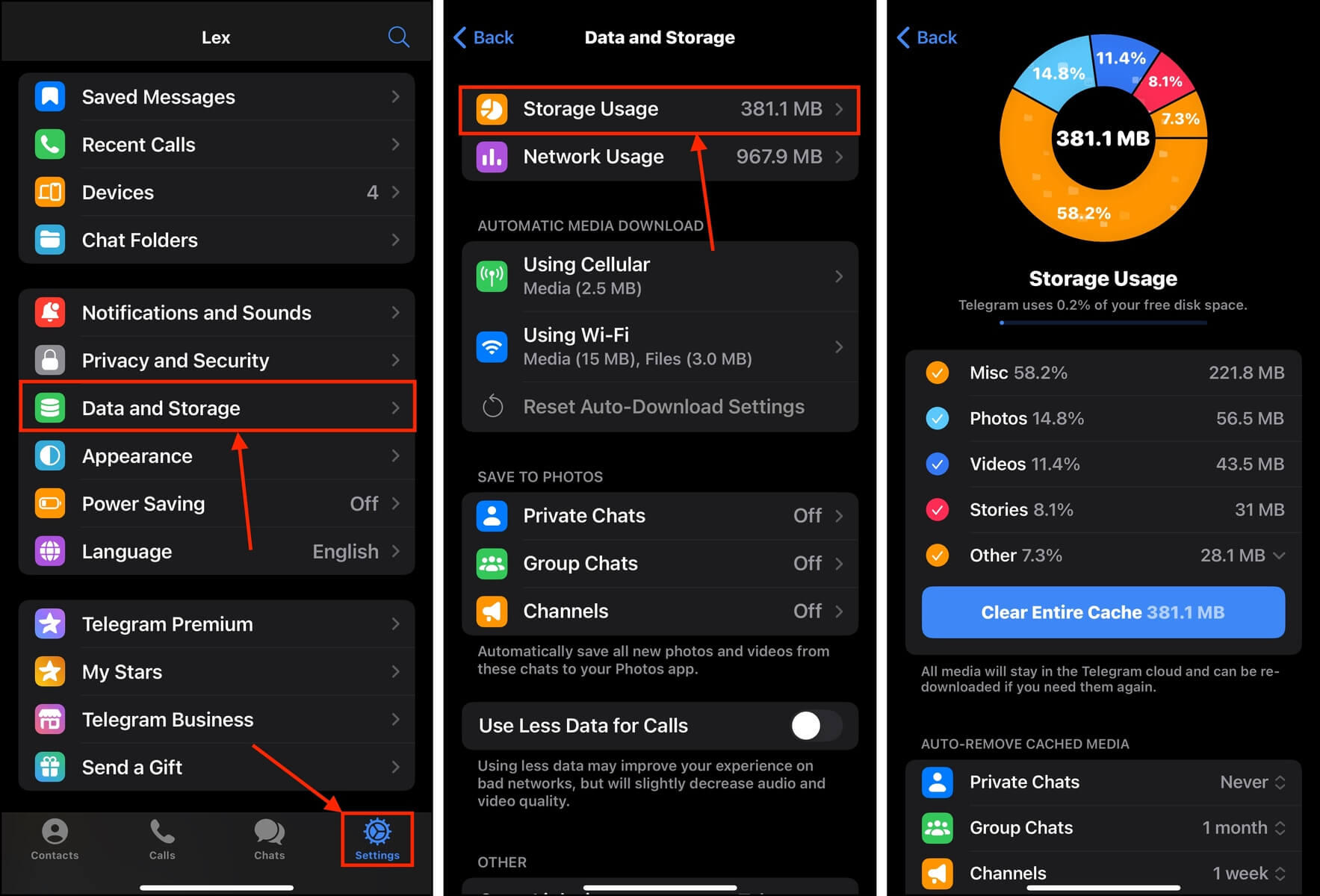
Método 6: Revisar o Uso de Armazenamento do iPhone com Aplicativos de Terceiros
Existem alguns aplicativos de terceiros que você pode baixar na App Store que podem analisar e gerenciar o espaço do iPhone relacionado a diferentes tipos de dados. Isso é mais comumente encontrado no contexto de nicho de aplicativos de limpeza do iPhone.
Por exemplo, vamos mostrar um aplicativo chamado Clever Cleaner: Aplicativo de Limpeza com IA, que analisa
quanto do seu espaço de armazenamento está sendo usado por fotos e vídeos indesejados. Ou seja, ele pode calcular quanto espaço está sendo ocupado por fotos semelhantes, grandes arquivos de vídeo, capturas de tela e fotos Live.
Existem várias Aplicativos de limpeza para iPhone com esse tipo de recurso, mas escolhemos o Clever Cleaner porque é completamente gratuito (sem anúncios e sem período de “teste”) e fornece muitas informações, como o número de arquivos, tamanho total em gigabytes e porcentagem de armazenamento local utilizado (por cada tipo de desordem).
Etapa 1: Baixar Clever Cleaner: Aplicativo de Limpeza por IA da App Store do iPhone.
Passo 2: Abra o Clever Cleaner e conceda acesso total à sua biblioteca (não se preocupe, é seguro!).
Passo 3:Use o menu na parte inferior para visualizar diferentes tipos de dados e modos. Aqui está um exemplo de Similares, Grandes e Capturas de Tela do meu dispositivo (“Similares” são as fotos duplicadas e idênticas em minha biblioteca, enquanto “Grandes” são os maiores arquivos de mídia).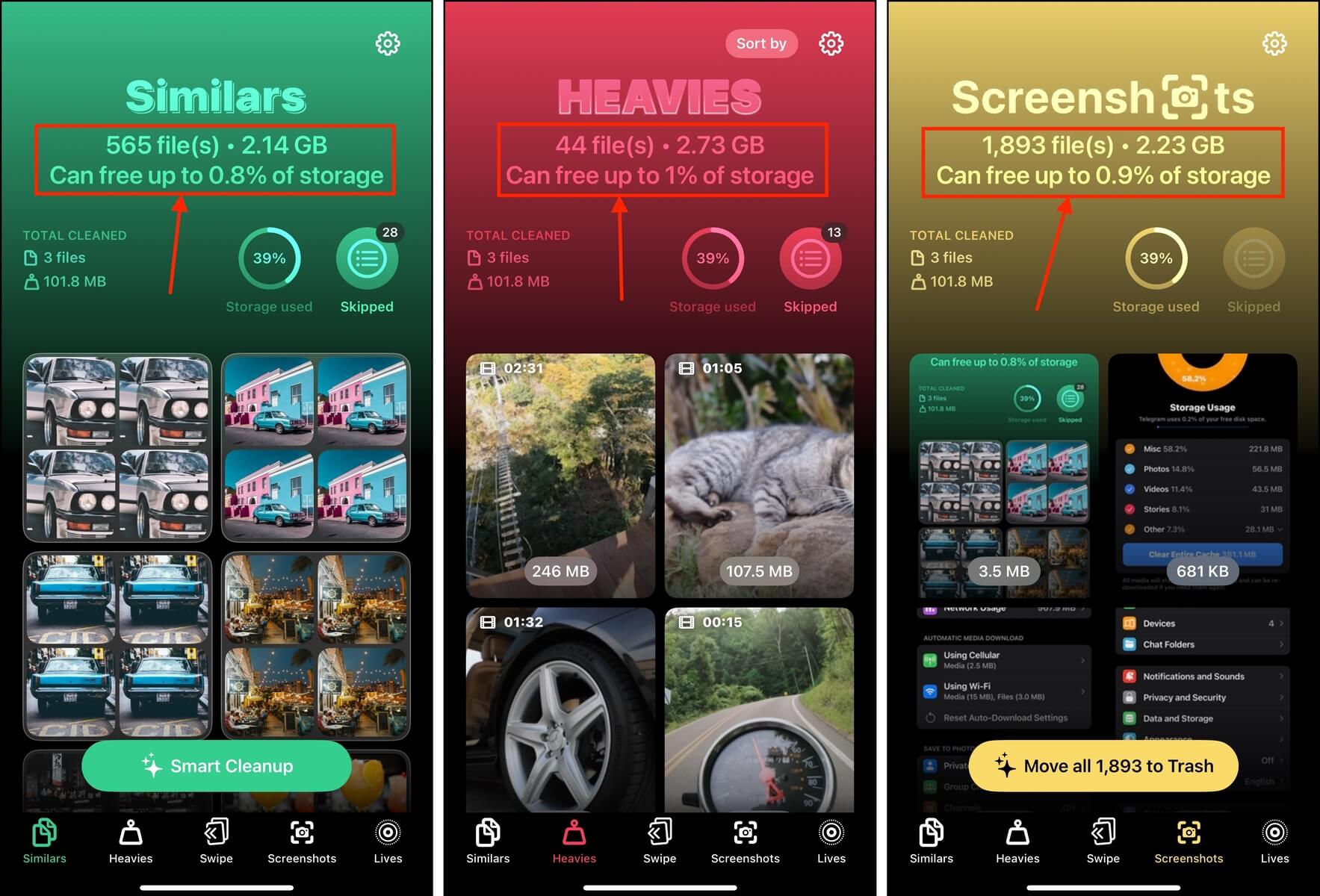
Seu iPhone Não Está Refletindo Corretamente o Espaço de Armazenamento?
Os diversos menus de armazenamento mostrados no seu iPhone se atualizam automaticamente sempre que houver alterações no espaço de armazenamento (como salvar novos arquivos ou excluir antigos), para refletir com precisão a capacidade do seu dispositivo.
No entanto, há casos em que esse processo de atualização é atrasado. Há até casos em que deletar um aplicativo ou arquivo aparentemente não afeta o armazenamento de forma alguma. Se qualquer um desses casos estiver ocorrendo em seu dispositivo, confira nosso guia em por que o armazenamento do seu iPhone aparece cheio mesmo após deletar tudo.






